チームラボCMSマニュアル
カレンダーの操作方法を知りたい
管理画面のバージョンによっては、当ブログが管理画面にないお客様もいらっしゃいます。
機能追加のため、有料にて作成を承ることが可能です。
管理画面の使い方1
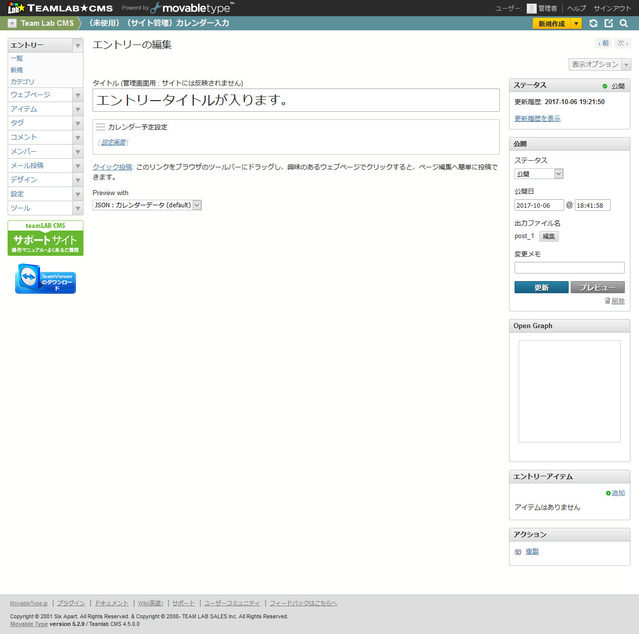
エントリー内、「カレンダー予定設定」下の『設定画面』を押します。
管理画面の使い方2
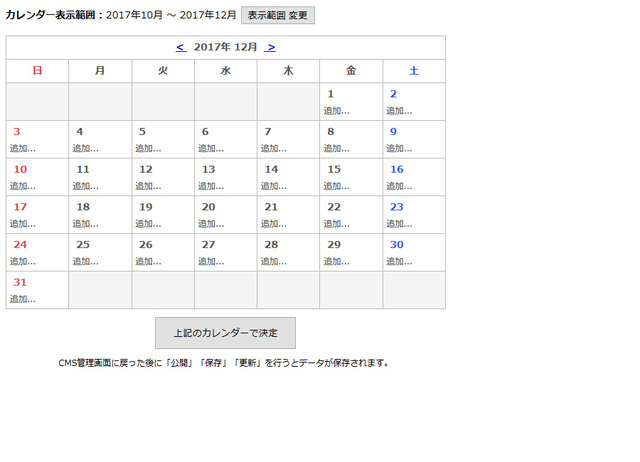
ポップアップで↑のようなページが出てくるので、設定したい日付の下の『追加』を押します。
管理画面の使い方3
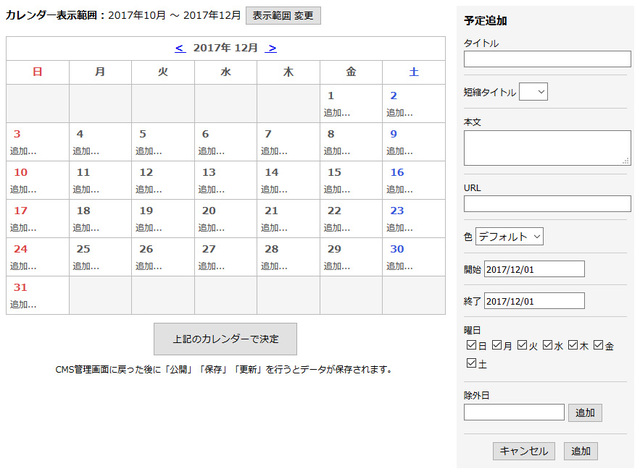
カレンダーの右側に「予定追加」という項目が出てくるので必要な部分を入力し、『追加』を押します。
項目について
項目について
- タイトル
-カレンダーに表示するテキストを入れる - 短縮タイトル
-スマホ・サイドカラムでカレンダーを使う場合にはタイトルではなくこちらが表示される
(表示できるもの:休・▲・★) - URL
-リンクしたいURLを入力する(別窓で表示される) - 色
-カレンダーに表示された予定の色
(デフォルト・レッド・ブルー・グリーン・イエロー・オレンジ・パープル・ホワイト) - 開始
-予定の開始日(何日かに渡る予定の場合に使用) - 終了
-予定の終了日(何日かに渡る予定の場合に使用) - 曜日
-毎週同一の曜日に予定がある場合に使用
(開始日と終了日を設定して使用) - 除外日
-期間内で予定を入れたくない場合に使用
(開始日と終了日を設定して使用)
管理画面の使い方4
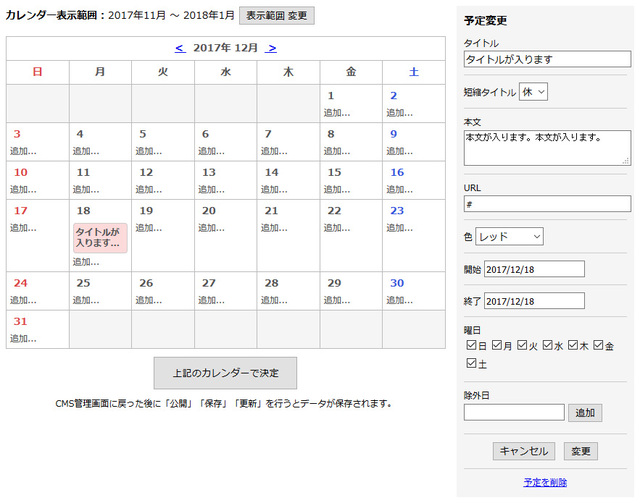
予定をすべて入力したら、カレンダー下の『上記のカレンダーで決定』を押します。
ウィンドウが閉じられるので、その後エントリーを保存します。
※予定を消したい場合は、カレンダーの該当の予定をクリック後、右下の『予定を削除』を押します。
ウィンドウが閉じられるので、その後エントリーを保存します。
※予定を消したい場合は、カレンダーの該当の予定をクリック後、右下の『予定を削除』を押します。
